学习创建更好的条形图
要知道什么突出显示要绘制图表的单元格,包括标签、值和标题。打开插入菜单。在图表组中,选择条形图图标旁边的下拉菜单。选择更多柱形图。选择条形图并选择六种格式之一。选择确定将图表放置在电子表格中。使用提供的工具修改条形图。本文介绍了如何在 Excel 中制作条形图。它还包括有关制作聚类条形图以及向现有条形图添加新列的信息。此信息适用于 Excel 2019、2016、2013 和 2010、Excel for Microsoft 365、Excel for Mac 和 Excel Online。
如何在 Excel 中制作条形图当您在 Microsoft Excel 中制作条形图时,它可以让您执行一些操作,例如比较一段时间内的数据、直观地跟踪进度以及许多其他有用的操作。您可以在 Excel 中自定义不同类型的条形图,但最简单的一种是比较 Excel 中各个行的值的条形图。
下面介绍如何在 Excel 中制作条形图。
要制作条形图,请突出显示要绘制图表的单元格。确保包含标签和值以及标题。
接下来,选择插入菜单。在菜单的图表组下,选择条形图图标旁边的下拉菜单。
注意:在 Excel 2010 和 Excel 2010 中,功能区“图表”部分中的图标以及图表列表可能看起来不同。不过,您可以在此列表下的所有 Excel 版本中找到2-D 条形图和3-D 条形图。
在此列表底部,单击更多柱形图。在弹出窗口中,从左侧窗格中选择栏。在这里您将看到 6 个条形图可供选择。
簇状条:每个选定的标签都有一个单独的条,直观地显示值。堆叠栏:各个标签值在一个栏中相互堆叠。100% 堆叠条:各个标签值相互堆叠以表示每个标签总和的百分比。3-D Clustered Bar:与 Clustered 相同,但 Bar 是 3 维的。3-D 堆叠条形图:与堆叠条形图相同,但条形图是 3 维的。3-D 100% 堆叠条形图:与 100% 堆叠条形图相同,但条形图是 3 维的。
单击确定后,图表将出现在电子表格中。最初,每个条形都具有相同的颜色。要修改条形图的外观并按数据系列改变条形颜色,请右键单击其中一个条形并选择设置数据系列格式。在设置数据系列格式窗格中,选择填充和线条图标(油漆罐),然后在填充下选择按点改变颜色 。
您只需选择图表标题并重新键入新标题即可编辑标题。
您可以通过右键单击并选择格式选项来修改图形任何区域的格式,例如绘图区域或图表区域。
注意:在 Excel 中创建完条形图后,您可以随时更新标签或数据。您将看到这些更改自动反映在条形图中。
在 Excel 中将数据与条形图进行比较您还可以使用 Excel 中的聚类条形图比较列中的数据。这是识别多个项目随时间变化的趋势的好方法。
例如,如果教师想要跟踪学生每月的平均成绩,则教师可以使用每月包含多个列的电子表格。
下面的过程将生成一个比较图表,其中每个标签随着时间的推移具有多个聚集条。
要构建聚类图表,请选择电子表格中的所有数据。确保包含所有标签、所有数据列以及所有标题。
从菜单中选择标题,然后在功能区的图表部分中选择条形图图标。在下拉菜单中,选择2D 条形图或3D 条形图聚类图表。
这会将聚类图放入 Excel 电子表格中。您会注意到,对于每个学生的姓名,不同颜色的条代表每一列。列标题显示在图表底部,以识别每种颜色代表的含义。
与其他图表类型类似,您可以通过右键单击并选择格式来重新设计或修改图表元素。您可以更改颜色、边框等。
向现有条形图添加新列您不再受困于最初在 Excel 中制作条形图所用的数据。将图表添加到电子表格后,您可以添加其他数据列。
为此,请选择条形图,图表包含的单元格将突出显示。将鼠标悬停在单元格组(刚刚突出显示的单元格)的右下角上,并将其拖动到附加数据列的右侧。
完成后,您将看到条形图中的每个簇中添加了第三个条形。
这意味着在 Excel 中制作条形图时,您不会受制于固定数据。无论您需要多久添加数据,图表都会自动更新。